Spar 10% på Instacart ved å velge Servicegebyr

InstaCart pakker automatisk på 10% "Servicegebyr" til hver ordre du plasserer, men du kan faktisk velge bort dette Avgift for å spare 10% på hver InstaCart-bestilling du plasserer.
Denne 10% avgiften er skilt fra tipset. Vi oppfordrer deg til å tippe leveransen din etter leveransen - eller før leveransen - fordi det tipset faktisk går direkte til personen som gjør jobben. Den valgfrie 10% avgiften går til InstaCart.
For å melde fra serviceavgiften, bestiller du normalt InstaCart. Når du kommer til den endelige skjermen som viser betalingsinformasjonen og prisen, klikker du på "Rediger" -knappen til høyre for alternativet "Tjenestebyrå" over den subtotale.
På siden Servicegebyr trykker du på "10% "Alternativet, og velg deretter" Waive ($ 0) "for å melde fra serviceavgiften. Du kan også legge til et tips herfra, eller du kan tippe leveransen din etter levering.
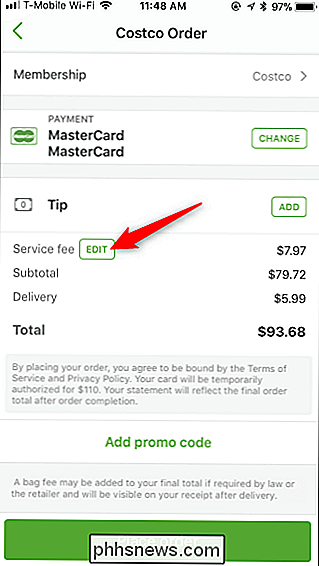
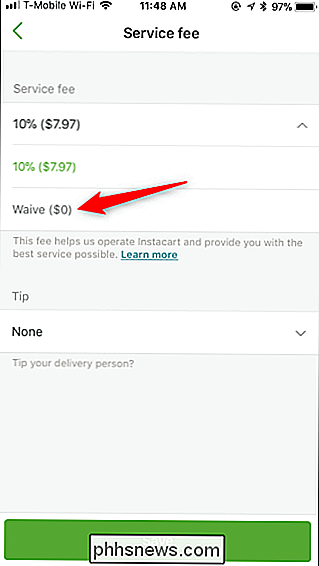
Når du har valgt Waive-alternativet, trykker du på "Lagre" for å bekrefte endringene. Tilbake på hovedordre-skjermen skal servicegebyret nå koste $ 0. Trykk på "Plasser rekkefølge" for å plassere bestillingen.
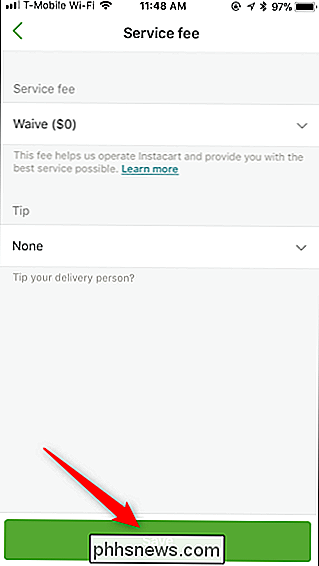
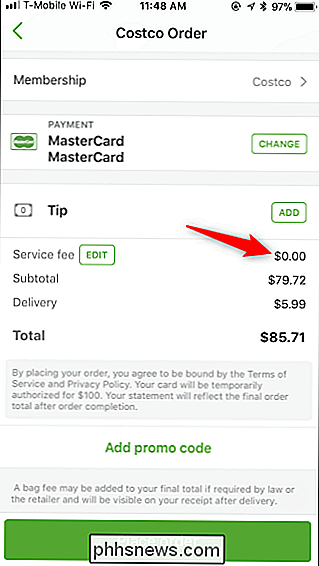
Å velge ut er noe du må gjøre med hver ordre du lager; det er ikke en vedvarende innstilling. Også, hvis du bestemmer deg for å gå tilbake og gjøre endringer i bestillingen din, vil InstaCart gjenaktivere serviceavgiften, og du må velge bort det igjen når du kommer til denne skjermen.
Lenken "Lær mer" På skjermbildet Service Fee tar du deg til denne siden på InstaCarts hjelpeside, som forklarer at "Instacart bruker servicegebyret til å betjene vår service og gi deg den beste servicen mulig. Servicegebyret er ikke et tips og går ikke direkte til shopperen som leverer bestillingen din. "
InstaCart bruker tilsynelatende en del av dette servicegebyret til å betale sine kunder, men du kan sikre at dine kunder blir betalt bedre ved å tippe dem direkte.

Slik konverterer du mellom faste og dynamiske disker i VirtualBox
VirtualBox lar deg velge enten en dynamisk tildelt eller fast størrelse disk når du oppretter en ny virtuell harddiskfil. Dynamisk tildelte disker er raskere å lage og kan vokse til større størrelser. Faste størrelse disker kan være raskere å bruke, men kan ikke vokse noe større når de fyller seg. Du kan konvertere mellom de to formatene og endre størrelsen på diskene, hvis du vil.

Slik setter du opp og tilpasser dampkontrollen
Ventils selvvarmerte Steam Controller kan bare være den mest spennende tingen å dukke opp i videospillinnganger på et tiår ... men det betyr ikke det er intuitivt å sette opp. På samme måte som dobbel-touchpad-designen er litt vant til, trenger programvaren noen alvorlige tilpasninger av sluttbrukeren.



